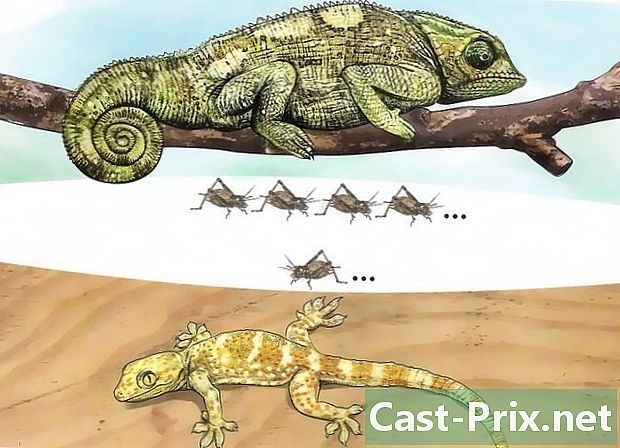কোনও ম্যাক থেকে কোনও সার্ভারে কীভাবে সংযুক্ত করবেন
লেখক:
John Stephens
সৃষ্টির তারিখ:
2 জানুয়ারি 2021
আপডেটের তারিখ:
1 জুলাই 2024

কন্টেন্ট
- পর্যায়ে
- পদ্ধতি 1 ম্যাক ফাইন্ডার থেকে সার্ভারের ঠিকানা লিখুন
- পদ্ধতি 2 ম্যাক ফাইন্ডার থেকে একটি পূর্বনির্ধারিত সার্ভারে সংযুক্ত করুন
- পদ্ধতি 3 সম্প্রতি দেখা সার্ভারে পুনঃসংযোগ করুন
- পদ্ধতি 4 অ্যাপলস্ক্রিপ্ট সহ কোনও সার্ভারের সাথে সংযুক্ত করুন
দূরবর্তী সার্ভারে হোস্ট করা আপনার নিজের ওয়েবসাইটে ফাইলগুলি ফিড করতে, একই নেটওয়ার্কে কম্পিউটারের মধ্যে ফাইলগুলি বিনিময় করতে (উইন্ডোজ বা ম্যাকোস), আপনাকে কোনও সার্ভারের সাথে কীভাবে সংযোগ স্থাপন করবেন তা জানতে হবে। প্রথমে কিছুটা দীর্ঘ হলেও ম্যাক কম্পিউটার থেকে এই ধরণের সংযোগটি বেশ সহজ। ফাইলগুলি ভাগ করে নেওয়ার ক্রিয়াকলাপটি সক্রিয় করতে ভুলে যাওয়া প্রয়োজন হবে।
পর্যায়ে
পদ্ধতি 1 ম্যাক ফাইন্ডার থেকে সার্ভারের ঠিকানা লিখুন
-
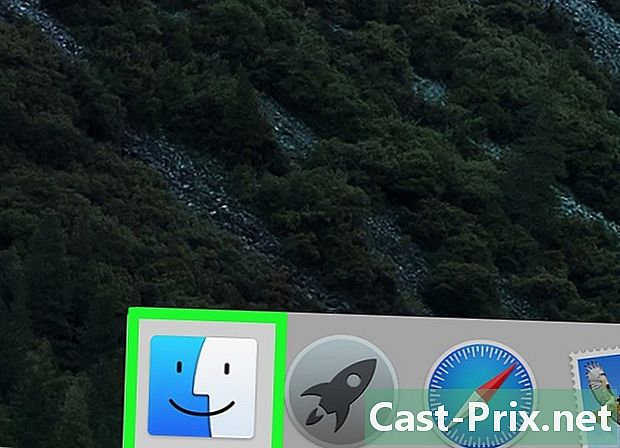
একটি ফাইন্ডার উইন্ডো খুলুন (
). এর আইকনটি বর্গক্ষেত্র এবং দুটি রিসেসড মুখ রয়েছে, একটি নীল, অন্যটি সাদা। ডকে, এই আইকনে ক্লিক করুন, আপনি একটি নতুন ফাইন্ডার উইন্ডো খুলবেন। -
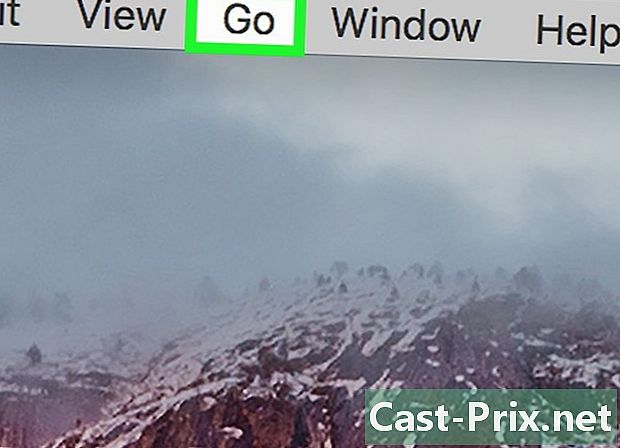
ক্লিক করুন চলতে চলতে. এটি বাম দিক থেকে পঞ্চম মেনু। স্ক্রিনে একটি ড্রপ-ডাউন মেনু প্রদর্শিত হবে। -
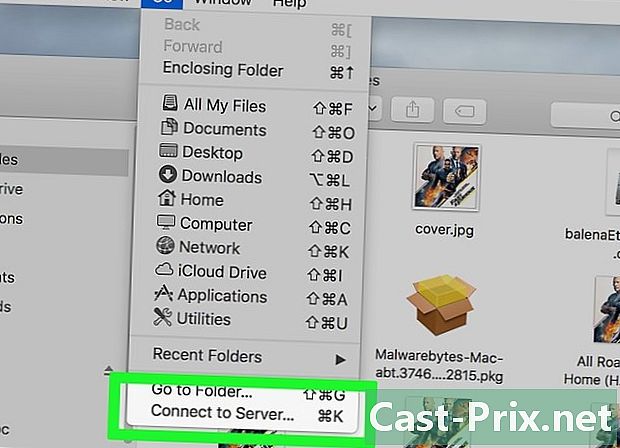
ক্লিক করুন সার্ভারের সাথে সংযুক্ত করুন. বৈশিষ্ট্যটি তালিকার শেষ। -
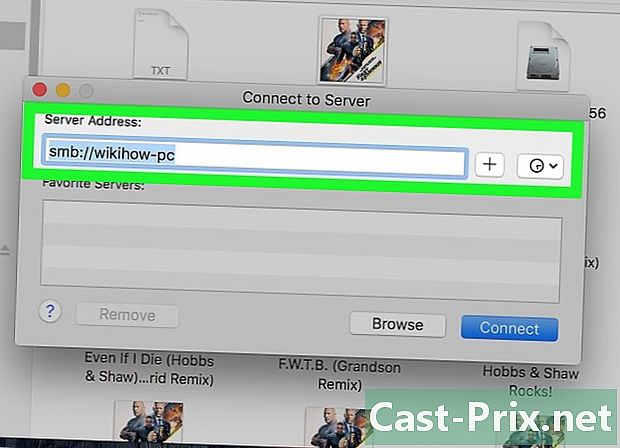
ক্ষেত্রে সার্ভার ঠিকানা টাইপ করুন সার্ভারের ঠিকানা. এই প্রকারের ঠিকানাটিতে তিনটি উপাদান থাকে, যেমন ক্রমে: একটি প্রোটোকল (এএফপি, এসএমবি, এফটিপি), ডোমেন নাম (বা ডিএনএস) এবং অবশেষে, বিকল্পভাবে, সঞ্চিত ফোল্ডারগুলির একটি পথ path -
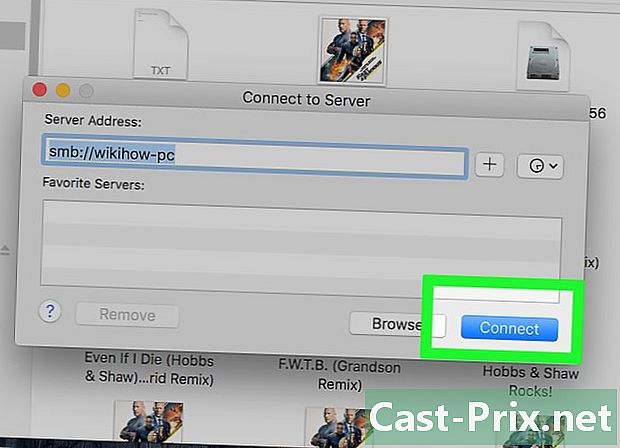
ক্লিক করুন লগ ইন করুন. এই নীল বোতামটি ছোট উইন্ডোর নীচে এবং ডানদিকে যথারীতি। -
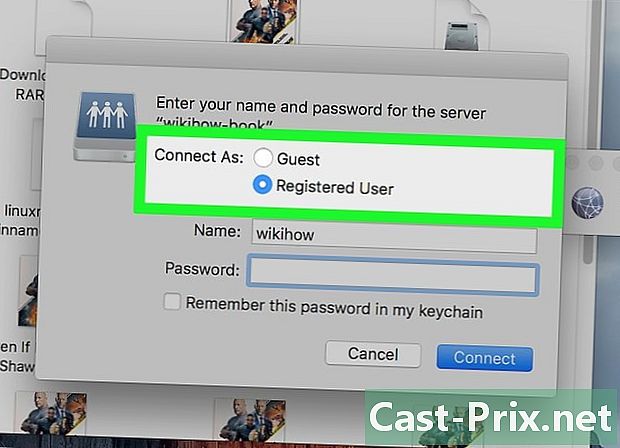
সংযোগের স্থিতি নির্বাচন করুন। ডাকা পার্টিতে হিসাবে লগ ইন করুনআপনার দুটি সংযোগের স্থিতি রয়েছে: অতিথি অথবা রেফারেন্সড ইউজার। আপনার পরিস্থিতির সাথে মিলে যায় এমন রেডিও বোতামে ক্লিক করুন। -
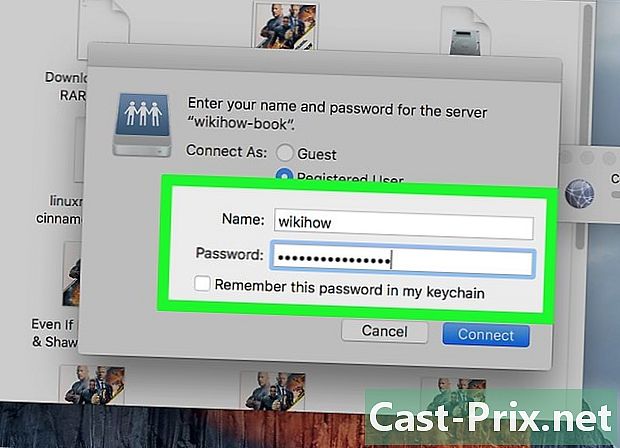
আপনার ব্যবহারকারীর নাম এবং পাসওয়ার্ড টাইপ করুন। প্রদত্ত ক্ষেত্রগুলিতে তাদের প্রবেশ করান। আপনি যদি কোনও অতিথি হিসাবে নিবন্ধন করেন তবে আপনার কিছু পূরণ করার দরকার নেই। তবে, সার্ভারটি যদি এই জাতীয় সংযোগগুলি গ্রহণ করে তবেই সংযোগটি তৈরি করা হবে। -
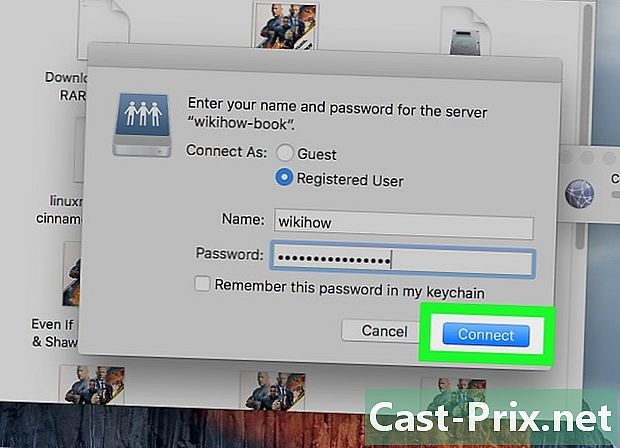
ক্লিক করুন লগ ইন করুন. যদি সবকিছু ঠিকঠাক হয় তবে আপনাকে অবশ্যই প্রশ্নযুক্ত সার্ভারের সাথে সংযুক্ত থাকতে হবে।
পদ্ধতি 2 ম্যাক ফাইন্ডার থেকে একটি পূর্বনির্ধারিত সার্ভারে সংযুক্ত করুন
-
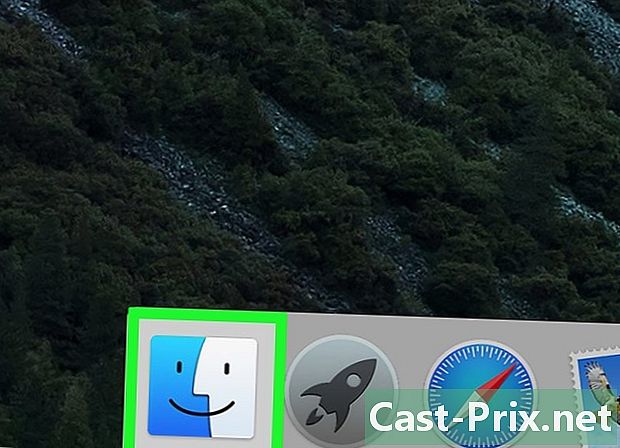
একটি ফাইন্ডার উইন্ডো খুলুন (
). এর আইকনটি বর্গক্ষেত্র এবং দুটি রিসেসড মুখ রয়েছে, একটি নীল, অন্যটি সাদা। ডকে, এই আইকনে ক্লিক করুন, আপনি একটি নতুন ফাইন্ডার উইন্ডো খুলবেন। -
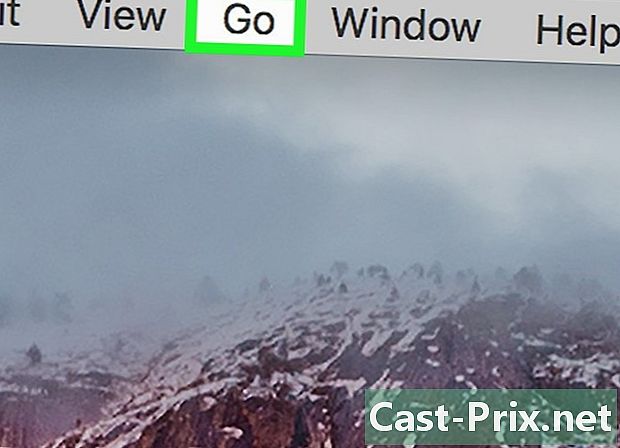
ক্লিক করুন চলতে চলতে. এটি বাম দিক থেকে পঞ্চম মেনু। স্ক্রিনে একটি ড্রপ-ডাউন মেনু প্রদর্শিত হবে। -
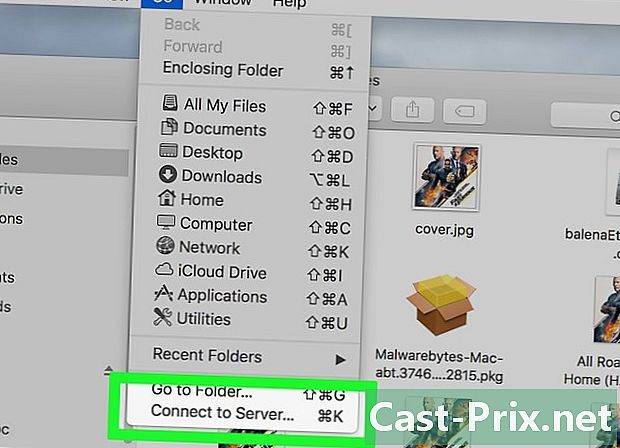
ক্লিক করুন সার্ভারের সাথে সংযুক্ত করুন. বৈশিষ্ট্যটি তালিকার শেষ। -
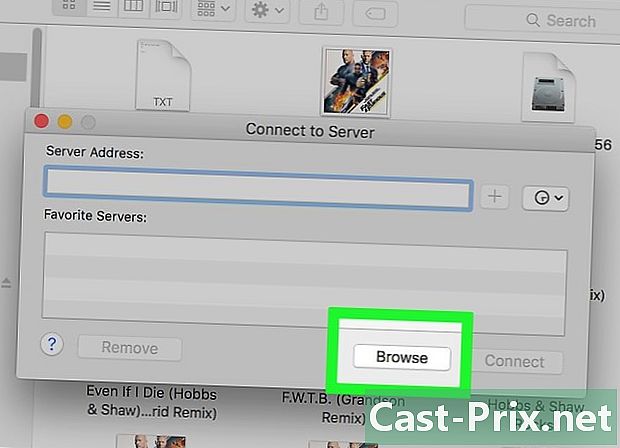
ক্লিক করুন ভ্রমণ. একটি জানালা নেটওয়ার্কের আপনি যেখানে পূর্বে সেগুলি সংরক্ষণ করেছেন সে শর্তে সার্ভারের প্রতিনিধিত্বকারী আইকন রয়েছে। -
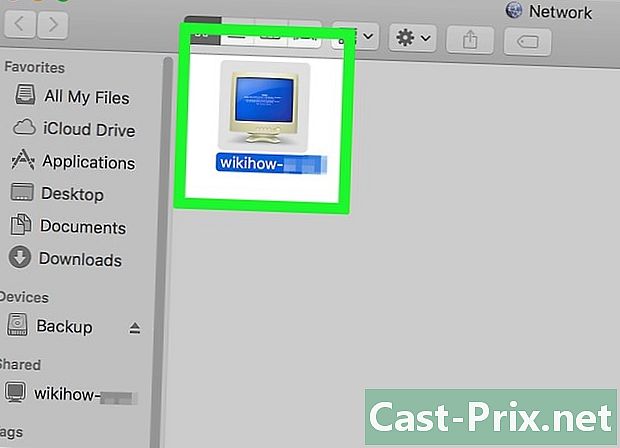
আপনি যে সার্ভারে সংযোগ করতে চান তাতে ডাবল ক্লিক করুন। এটি সর্বাধিক প্রত্যক্ষ পদ্ধতি, অন্যথায় সার্ভারগুলিও এই উইন্ডোর বাম কলামে রয়েছে। -
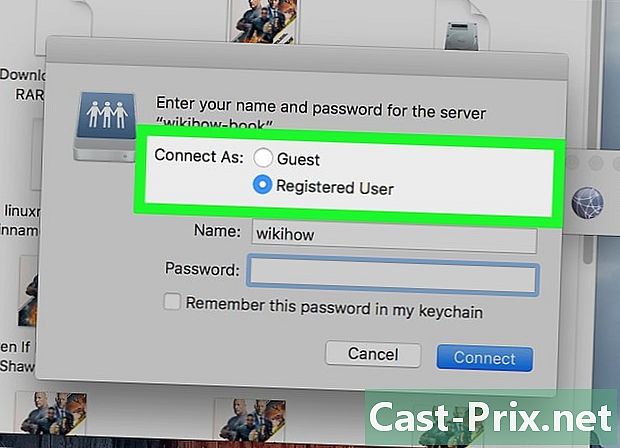
সংযোগের স্থিতি নির্বাচন করুন। ডাকা পার্টিতে হিসাবে লগ ইন করুনআপনার দুটি সংযোগের স্থিতি রয়েছে: অতিথি অথবা রেফারেন্সড ইউজার। আপনার পরিস্থিতির সাথে মিলে যায় এমন রেডিও বোতামে ক্লিক করুন। -
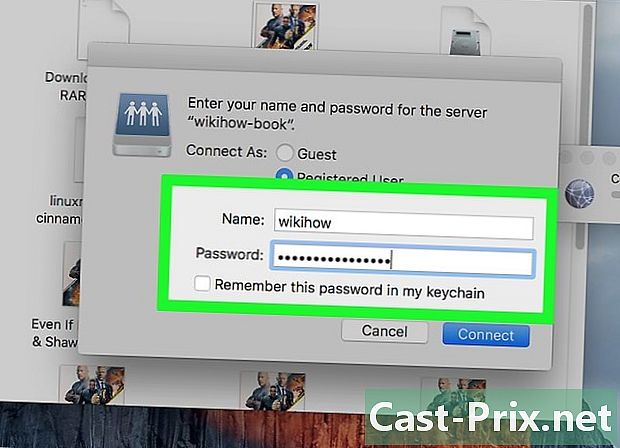
আপনার ব্যবহারকারীর নাম এবং পাসওয়ার্ড টাইপ করুন। প্রদত্ত ক্ষেত্রগুলিতে তাদের প্রবেশ করান। আপনি যদি কোনও অতিথি হিসাবে নিবন্ধন করেন তবে আপনার কিছু পূরণ করার দরকার নেই। তবে, সার্ভারটি যদি এই জাতীয় সংযোগগুলি গ্রহণ করে তবেই সংযোগটি তৈরি করা হবে। -
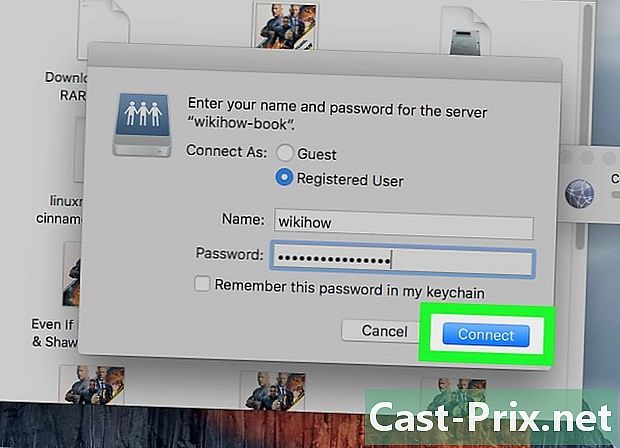
ক্লিক করুন লগ ইন করুন. যদি সবকিছু ঠিকঠাক হয় তবে আপনাকে অবশ্যই প্রশ্নযুক্ত সার্ভারের সাথে সংযুক্ত থাকতে হবে।
পদ্ধতি 3 সম্প্রতি দেখা সার্ভারে পুনঃসংযোগ করুন
-
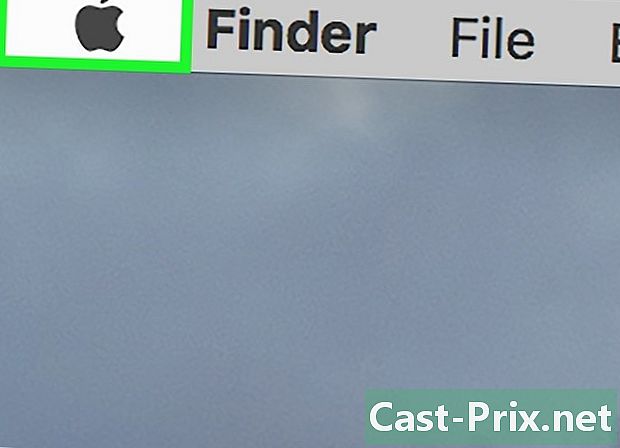
মেনু খুলুন আপেল (
). স্ক্রিনের উপরের বাম কোণে অ্যাপল লোগোতে ক্লিক করুন। একটি ড্রপ-ডাউন মেনু প্রদর্শিত হবে। -
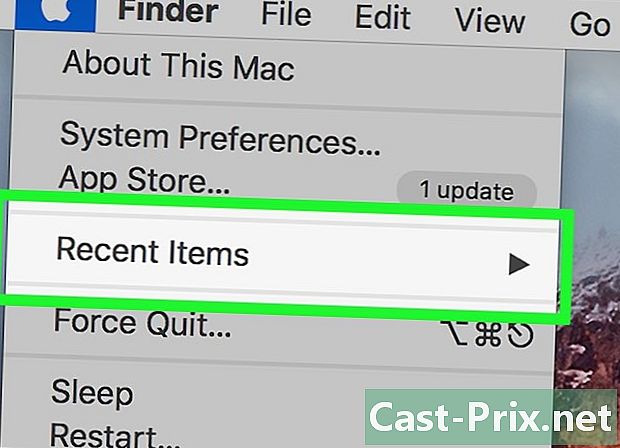
মাউস কার্সার চালু করুন সাম্প্রতিক উপাদানসমূহ. ডানদিকে পরিদর্শন করা বা ব্যবহৃত সর্বশেষ উপাদানগুলির (ফোল্ডার, ফাইল, সার্ভার) একটি তালিকা উপস্থিত হবে।- আপনি যদি সম্প্রতি কোনও সার্ভারের সাথে সংযোগ চেষ্টা না করে থাকেন তবে এই তালিকায় কিছুই থাকবে না।
-
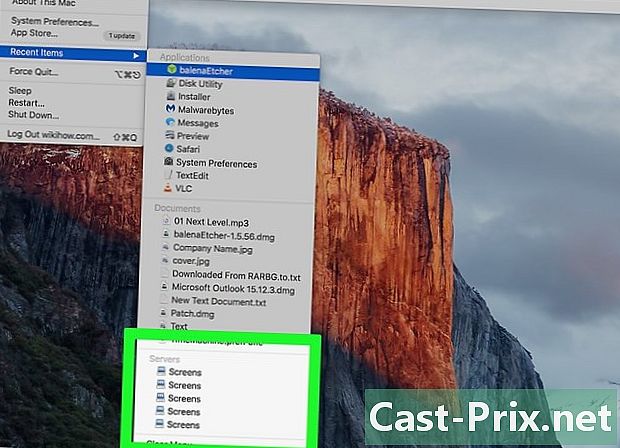
সম্প্রতি যোগাযোগ করা সার্ভারের নামটি ক্লিক করুন। তালিকার নীচে, রুব্রিকের জন্য এটি সন্ধান করুন সার্ভার। সার্ভারে কার্সারটি সরান এবং ক্লিক করুন। আপনার ম্যাক কম্পিউটারটি সরাসরি সার্ভারের সাথে পুনরায় সংযোগ স্থাপন করবে এবং একটি নতুন ফাইন্ডার উইন্ডোতে সার্ভার ফাইলগুলি দেখতে পাবে।- ব্যবহারকারীর নাম এবং পাসওয়ার্ড ছাড়া আপনি সার্ভারের সাথে সংযোগ করতে সক্ষম হবেন না।
পদ্ধতি 4 অ্যাপলস্ক্রিপ্ট সহ কোনও সার্ভারের সাথে সংযুক্ত করুন
-
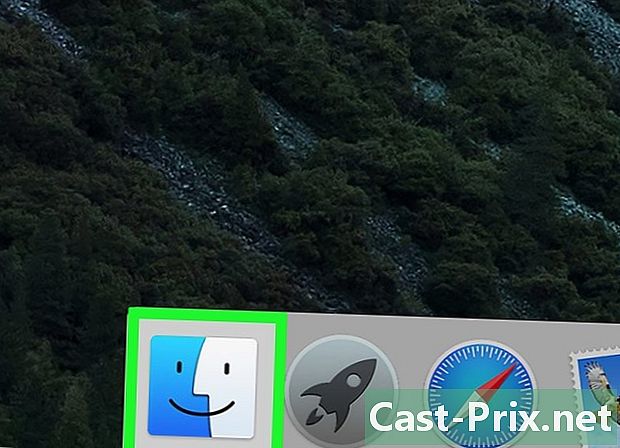
একটি ফাইন্ডার উইন্ডো খুলুন (
). এর আইকনটি বর্গক্ষেত্র এবং দুটি রিসেসড মুখ রয়েছে, একটি নীল, অন্যটি সাদা। ডকে, এই আইকনে ক্লিক করুন, আপনি একটি নতুন ফাইন্ডার উইন্ডো খুলবেন।- অন্যথায়, আপনি মাধ্যমে যেতে পারেন স্পটলাইট যার আইকনটি একটি ম্যাগনিফাইং গ্লাস (পর্দার শীর্ষ এবং ডান)। আদর্শ প্রান্তিক অনুসন্ধান বারে ক্লিক করুন প্রান্তিক ফলাফল শীর্ষে।
-
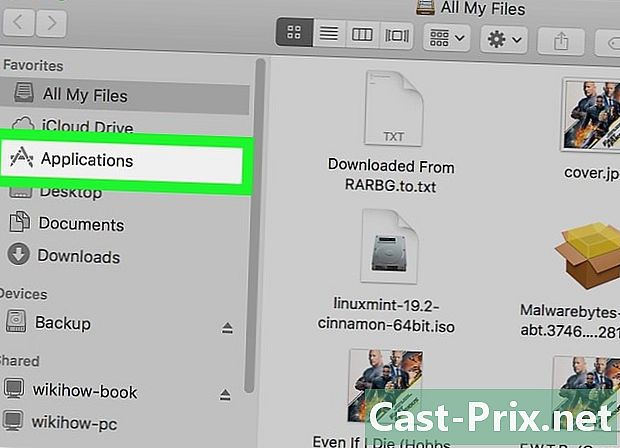
ফোল্ডারে ডাবল ক্লিক করুন অ্যাপ্লিকেশন. ফাইন্ডার উইন্ডোতে, আপনি হার্ড ড্রাইভে সমস্ত ফোল্ডার দেখতে পাবেন। অ্যাপ্লিকেশন সনাক্ত করুন। একবার খোলার পরে, আপনি আপনার সমস্ত অ্যাপ্লিকেশনগুলি বর্ণানুক্রমিক ক্রমে দেখতে পাবেন। -
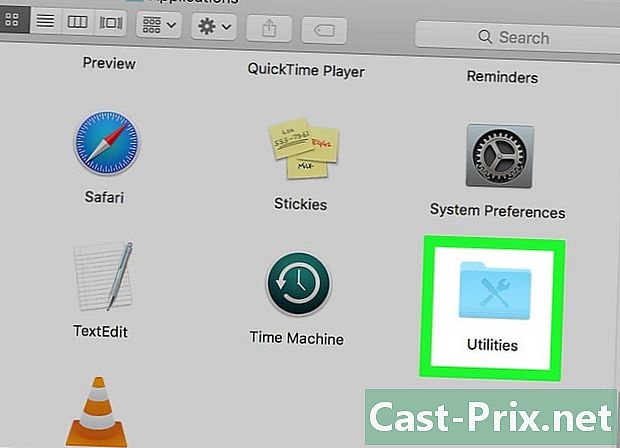
ফোল্ডারটি খুলুন উপযোগিতা. তিনি আক্ষরিক অর্থে ইউ, নীল এবং দুটি সরঞ্জাম দিয়ে চিহ্নিত করা হয়। একবার খোলার পরে আপনি দেখতে পাবেন যে আপনার কী কী উপকারিতা রয়েছে: প্রান্তিক অগত্যা আছে। -
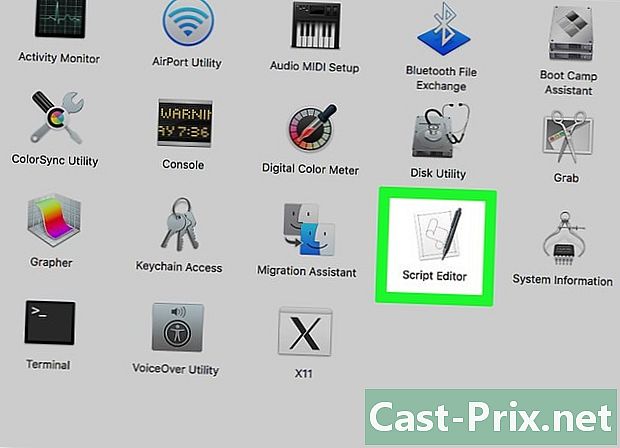
কমান্ড প্রম্পট শুরু করুন (
). অন্যথায় বলা হয় প্রান্তিক, এর আইকন দুটি চিহ্ন সহ একটি কালো পর্দা (>_)। আমন্ত্রণটি খোলার জন্য এটিতে ডাবল ক্লিক করুন। -
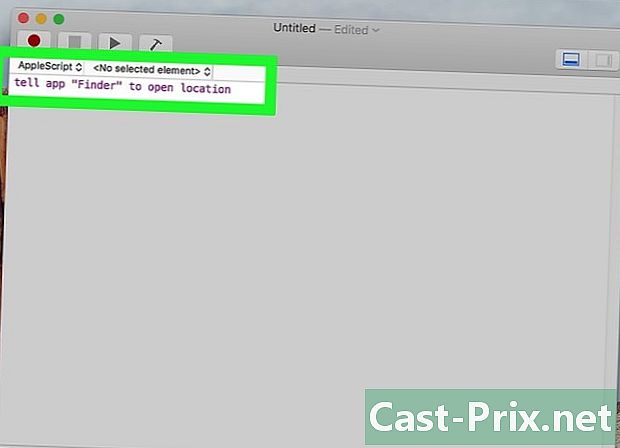
সঠিক কমান্ড টাইপ করুন। একটি প্রম্পটে, কমান্ডগুলি ইংরাজীতে রয়েছে। নিম্নলিখিত কমান্ডটি টাইপ করুন:
অ্যাপ্লিকেশনটি "অনুসন্ধানকারী" কে লোকেশনটি খুলতে বলুন। এই বিবৃতিটি ফাইন্ডারে একটি অবস্থান খোলে। আবার পোস্ট করবেন না, কারণ যুক্ত করার মতো জিনিস রয়েছে। -
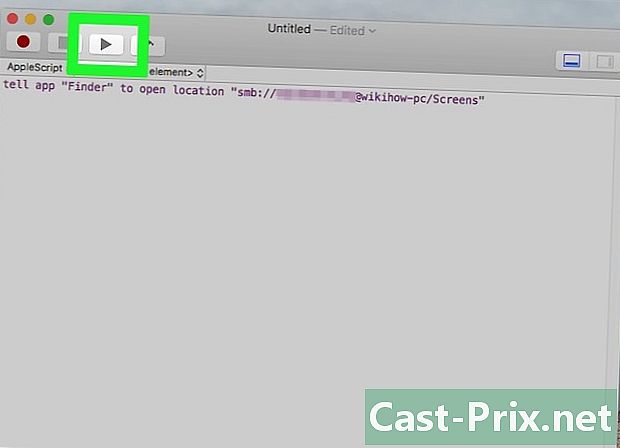
অর্ডারটি সম্পূর্ণ করুন। ইতিমধ্যে টাইপ করা লাইনের শেষে, যুক্ত করুন:
"প্রোটোকল: // ব্যবহারকারী: পাসওয়ার্ড @ IP_ADDRESS / ফাইল"। আপনি এই আদেশটি শব্দটি প্রতিস্থাপন করবেন প্রোটোকল আপনার সার্ভার দ্বারা ব্যবহৃত এক দ্বারা (এফটিপি, এসএমবি)। জায়গায়
ব্যবহারকারী, আপনার ব্যবহারকারীর নাম এবং জায়গায় লিখুন
পাসওয়ার্ড সার্ভার অ্যাক্সেস আপনার পাসওয়ার্ড। জায়গায়
IP_ADDRESS, সার্ভারের আইপি ঠিকানা টাইপ করুন। অবশেষে, জায়গায়
নথি, আপনি যে ফাইলটি আপলোড করতে চান সেই ফোল্ডারের নামটি টাইপ করুন।- স্থানীয় সার্ভারের পরিবর্তে IP_ADDRESSআপনি টাইপ করবে স্থানীয়.
- সব কিছু ফিরে এলে আপনার অবশ্যই এমন একটি আদেশ থাকতে হবে যা দেখে মনে হচ্ছে:
অ্যাপ্লিকেশনটিকে "অনুসন্ধানকারী" বলুন লোকেশন খোলার জন্য "ftp: // অ্যাডমিন: প্রশাসক_192.168.127.2/photos".
-
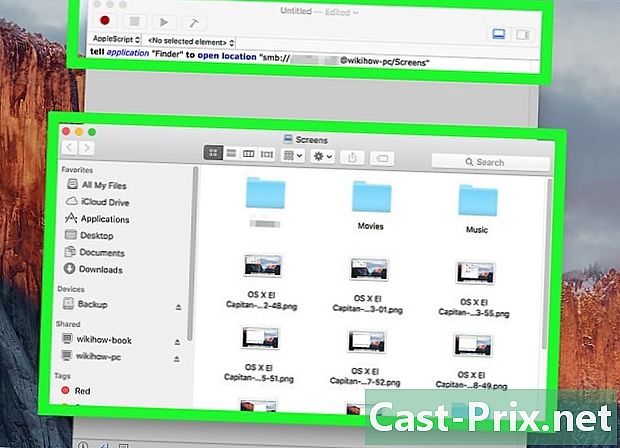
কীবোর্ডে টিপে নিশ্চিত করুন প্রবেশ. এটি করার সাথে সাথে কম্পিউটারটি নির্দিষ্ট সার্ভারের সাথে সংযুক্ত হয় এবং উইন্ডোটি প্রদর্শিত হয় যা নির্দিষ্ট ফোল্ডারের সমস্ত উপাদান থাকে।